LinkedIn fett schreiben – So geht’s!
Wer auf LinkedIn besonders hervorstechen möchte, braucht einen Auftritt, der sowohl professionell als auch optisch ansprechend ist. Fettschrift kann dabei helfen, wichtige Passagen in Beiträgen oder im Profiltext gezielt zu betonen und die Aufmerksamkeit potenzieller Kunden, Geschäftspartner oder Recruiter auf sich zu lenken.Warum „fett schreiben“ auf LinkedIn sinnvoll ist
- Sofortige Aufmerksamkeit: Fettschrift hebt wichtige Keywords und Kernaussagen hervor.
- Bessere Lesbarkeit: Längere Texte profitieren von klaren Struktur- und Formatierungselementen.
- Professionelles Branding: Optische Akzente unterstreichen die eigene Personal Brand und lassen Inhalte moderner wirken.
Wie kann ich auf LinkedIn fett schreiben?
LinkedIn bietet keine eingebaute Funktion, um in Beiträgen oder im Profiltext direkt fett oder kursiv zu schreiben. Dennoch gibt es einige Tricks und Tools, die eine Fettschrift durch spezielle Unicode-Zeichen ermöglichen. So kannst du dein Profil, deine Beiträge oder Kommentare mit minimalem Aufwand aufwerten.1. Unicode-Generator nutzen
Ein Unicode-Generator wandelt deinen eingegebenen Text in Zeichen um, die ähnlich wie Fett- oder Kursivschrift aussehen. Anschließend kopierst du den fertigen Text und fügst ihn in deinen LinkedIn-Beitrag oder Profilbereich ein.2. Textformatierer im Web
Neben schlichten Unicode-Generatoren gibt es auch Online-Tools, die dir weitere Formatierungen anbieten, beispielsweise Kursiv oder3. So verwendest du den fetten Text
- Text eingeben: Schreibe den Satz oder das Wort, das du hervorheben möchtest, in ein passendes Online-Tool.
- Format auswählen: Wähle „Bold“, „Fett“ oder ähnliche Optionen.
- Kopieren: Kopiere den formatierten Text.
- Einfügen: Füge ihn in deinen LinkedIn-Beitrag, Kommentar oder Profiltext ein.
- Veröffentlichen: Prüfe, ob die Darstellung wie gewünscht ist, und poste deinen Beitrag.
Häufige Fragen
„Ist das überhaupt erlaubt?“ LinkedIn hat kein Problem mit der Verwendung von Unicode-Zeichen. Allerdings solltest du nicht zu übertreiben. Zu viel Fettschrift kann unprofessionell wirken. „Klappt das auch in Profilüberschriften?“ Ja, du kannst die Zeichen auch in der Headline oder im Infobereich einfügen. Bedenke aber, dass manche Sonderzeichen möglicherweise auf unterschiedlichen Geräten verschieden dargestellt werden.Best Practices für „LinkedIn fett schreiben“
- Wichtige Keywords: Hebe nur das hervor, was wirklich relevant ist. Deine Leser sollen direkt erkennen, worum es geht.
- Maßvoll einsetzen: Vermeide „Fettschrift-Spam“. Weniger ist oft mehr!
- Struktur schaffen: Nutze Fettungen, um Überschriften oder Zwischentitel hervorzuheben und deinen Text zu gliedern.
Fazit
LinkedIn fett schreiben ist zwar nicht nativ in der Plattform verankert, lässt sich aber mithilfe von Unicode-Generatoren oder anderen Online-Tools problemlos umsetzen. So können Profile, Beiträge und Kommentare noch professioneller und einprägsamer wirken. Ob du dein Netzwerk erweitern, deinen Expertenstatus hervorheben oder einfach mehr Aufmerksamkeit für deinen Content erreichen willst – das gezielte Einsetzen von Fettschrift ist ein Stilmittel, das sofort ins Auge fällt.Unser Formatierungs-Generator für LinkedIn
Gib hier deinen Text ein und wandle ihn in Fett, Kursiv oderFetter Text:
Kursiver Text:
Durchgestrichener Text:
Häufige Fragen zur Textformatierung auf LinkedIn
Wie formatiere ich Text fett oder kursiv?
- Um Text fett darzustellen, kannst du ihn zwischen zwei Sternchen (*) setzen. Zum Beispiel: fetter Text
- Um Text kursiv zu machen, kannst du ihn zwischen zwei Unterstrichen (_) platzieren. Zum Beispiel: kursiver Text
Wie erstelle ich eine nummerierte oder Aufzählungsliste?
- Um eine nummerierte Liste zu erstellen, verwende die Zahlen gefolgt von einem Punkt. Zum Beispiel:
- Erster Punkt
- Zweiter Punkt
- Dritter Punkt
- Für eine Aufzählungsliste verwende einen Bindestrich (-), Sternchen (*) oder Pluszeichen (+) am Anfang jeder Zeile. Zum Beispiel:
- Erster Punkt
- Zweiter Punkt
- Dritter Punkt
Wie füge ich Links in meinen LinkedIn-Beitrag ein?
- Um einen Link einzufügen, verwende die Formatierung
[Linktext](URL). Zum Beispiel: Besuche meine Website
Wie zitiere ich Text in einem LinkedIn-Beitrag?
- Um Text in einem LinkedIn-Beitrag zu zitieren, kannst du ihn zwischen doppelten Größer-als-Zeichen (>>) setzen. Zum Beispiel:
Hier ist ein zitierter Text.
Wie erstelle ich Überschriften in meinem Beitrag?
- Du kannst Überschriften in deinem Beitrag verwenden, um Abschnitte zu kennzeichnen. Verwende dazu die H2-Überschrift mit einem Doppelkreuz (##) gefolgt von der Überschrift. Zum Beispiel:
“Mein Abschnittstitel”
Wie füge ich Bilder oder Grafiken in meinen LinkedIn-Beitrag ein?
- Bilder oder Grafiken können nicht direkt in LinkedIn-Beiträge eingefügt werden. Du kannst jedoch einen Link zu einem Bild oder einer Grafik einfügen, um sie anzuzeigen.
Wie formatiere ich Code in meinem LinkedIn-Beitrag?
- Um Code in einem LinkedIn-Beitrag zu formatieren, kannst du ihn zwischen Backticks (
) setzen. Zum Beispiel:Mein Code`.
Ob du deine beruflichen Erfolge teilst, neue Erkenntnisse vermittelst oder dein Netzwerk auf dem Laufenden hältst, LinkedIn ist die Plattform, um professionell zu kommunizieren. Doch das reine Verfassen von Inhalten ist nur die halbe Miete – die Art und Weise, wie diese Inhalte präsentiert werden, spielt eine entscheidende Rolle für ihre Wirkung und Reichweite. Daher ist es unerlässlich, die Textformatierung zu beherrschen. In diesem Beitrag erfährst du, wie du deinen LinkedIn-Text effektiv formatieren kannst, um deine Botschaft klarer zu vermitteln und die Lesbarkeit deiner Beiträge zu verbessern.”
1.
Absätze und Zeilenumbrüche: LinkedIn erlaubt es Ihnen, Zeilenumbrüche und Absätze in Ihren Beiträgen zu verwenden. Dies kann sehr nützlich sein, um lange Texte in leichter zu lesende Abschnitte zu unterteilen.
Verwendung von Listen: Sie können Listen verwenden, um Informationen auf übersichtliche Weise zu präsentieren. Sie können entweder Aufzählungszeichen oder nummerierte Listen verwenden, je nachdem, was am besten zu Ihrem Inhalt passt.
Fett, Kursiv und Unterstrichen: LinkedIn erlaubt es Ihnen, Text fett oder kursiv zu machen. Hier ist, wie Sie es machen können:
Fett: Sie können Text fett machen, indem Sie ihn zwischen zwei Sternchen (*) platzieren. Zum Beispiel wird dieser Text als fett dargestellt.
Kursiv: Sie können Text kursiv machen, indem Sie ihn zwischen zwei Unterstriche (_) platzieren. Zum Beispiel wird dieser Text als kursiv dargestellt.
Unterstrichen: LinkedIn unterstützt das Unterstreichen von Text leider nicht direkt.
Verwendung von Emojis: LinkedIn unterstützt die Verwendung von Emojis in Beiträgen. Dies kann eine unterhaltsame Möglichkeit sein, um Ihren Beiträgen ein wenig mehr Persönlichkeit zu verleihen.
Verwendung von Hashtags und @Erwähnungen: Sie können Hashtags verwenden, um Ihren Beitrag für bestimmte Themen zu markieren, und Sie können andere LinkedIn-Nutzer in Ihren Beiträgen erwähnen, indem Sie das @-Zeichen vor deren Namen verwenden.
Vergessen Sie nicht, dass der Schlüssel zur effektiven Kommunikation auf LinkedIn darin besteht, klar, prägnant und professionell zu sein. Nutzen Sie diese Formatierungsoptionen, um Ihren Text leichter lesbar zu machen und Ihre Botschaft effektiv zu kommunizieren.
Entdecke jetzt meinen exklusiven Onlinekurs “LinkedIn Textformatierung: Professionell kommunizieren und Reichweite maximieren”. Lerne Schritt für Schritt, wie du die verschiedenen Formatierungsoptionen auf LinkedIn optimal nutzt, um deine Inhalte hervorzuheben und deine Zielgruppe zu erreichen. Melde dich jetzt an und starte deine Reise zu erfolgreicher LinkedIn-Kommunikation! Hier ist der Link zur Anmeldung: LinkedIn Marketing Kurs
Optimale Textgestaltung auf LinkedIn: Die Balance zwischen Formatierung und Professionalität
Die Fähigkeit, Ihre Botschaft effektiv zu kommunizieren, ist ein wesentlicher Bestandteil jeder erfolgreichen LinkedIn-Strategie. Während die Inhalte, die Sie teilen, von größter Bedeutung sind, spielt auch die Formatierung eine entscheidende Rolle. Eine ansprechende, gut formatierte Präsentation Ihrer Inhalte kann dazu beitragen, dass Ihr Publikum engagierter ist und Ihre Botschaft besser versteht.
LinkedIn bietet jedoch im Vergleich zu anderen sozialen Plattformen oder Textverarbeitungsprogrammen begrenzte Möglichkeiten zur Textformatierung. Das Design der Plattform konzentriert sich darauf, berufliche Informationen und Inhalte auf eine klare und professionelle Weise darzustellen. Dieser minimalistische Ansatz sorgt dafür, dass der Inhalt im Mittelpunkt steht, kann jedoch auch dazu führen, dass einige gewünschte Formatierungsoptionen nicht verfügbar sind.
Fettdruck und Kursivschrift sind zwei Formatierungsoptionen, die LinkedIn erlaubt. Diese können Sie in bestimmten Abschnitten wie in der Zusammenfassung oder den Beschreibungen von Erfahrungen verwenden.
Um Text fett zu machen, umgeben Sie ihn mit Sternchen (Text). Zum Beispiel: Fettgedruckter Text. Um Text kursiv darzustellen, umgeben Sie ihn mit Unterstrichen (Text). Zum Beispiel: Kursiver Text.
Werden formatierte Texte auf LinkedIn besser wahrgenommen?
Ein formatierter Text auf LinkedIn kann helfen, wichtige Informationen hervorzuheben und die Lesbarkeit zu verbessern. Gezielte Formatierungen wie Fettdruck oder Kursivschrift lenken die Aufmerksamkeit auf bestimmte Elemente und ermöglichen es den Lesern, wichtige Punkte schneller zu erfassen. Es ist jedoch wichtig, die Formatierungen sparsam und gezielt einzusetzen, um den Inhalt nicht zu überladen oder den Eindruck von Übertriebenheit zu erwecken. Ein ausgewogenes Verhältnis zwischen Inhalt und Formatierung ist entscheidend.
Gibt es eine Begrenzung für die Anzahl der formatierten Zeichen auf LinkedIn?
Ja, auf LinkedIn gibt es eine Begrenzung für die Anzahl der formatierten Zeichen. Die Plattform erlaubt Ihnen, bestimmte Abschnitte wie die Zusammenfassung oder die Beschreibungen von Erfahrungen mit formatiertem Text zu versehen. Allerdings sollten Sie beachten, dass es auch dort eine Zeichenbegrenzung gibt.
Die genaue Zeichenbegrenzung kann von LinkedIn aktualisiert werden, daher ist es am besten, die aktuellen Richtlinien der Plattform zu überprüfen. Als grobe Richtlinie galt bisher eine Begrenzung von etwa 2.000 Zeichen für die Zusammenfassung und 2.600 Zeichen für die Beschreibungen von Erfahrungen.
Es ist ratsam, die begrenzte Anzahl formatierter Zeichen effektiv zu nutzen, um Ihre wichtigsten Informationen und Botschaften präzise zu vermitteln. Konzentrieren Sie sich auf die relevanten Details und vermeiden Sie unnötige Ausführungen, um innerhalb der Zeichenbegrenzung zu bleiben.
Linkedin Text Converter Anleitung
Du möchtest deinen LinkedIn-Posts eine persönliche Note verleihen und den Text FETT oder kursiv gestalten? Keine Sorge, das ist einfacher als du denkst! In dieser Anleitung zeige ich dir Schritt für Schritt, wie du das ohne HTML-Kenntnisse hinbekommst.
Nutz einfach unseren “LinkedIn Text Converter” siehe oben.
Schritt 1: Tippe deinen Wunschtext in den Converter ein.
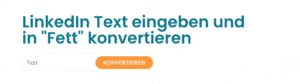
Schritt 2: Wähle konvertieren.
Schritt 3: Kopiere den fett gedruckten Text und füge diesen in deinem LinkedIn Profil ein.
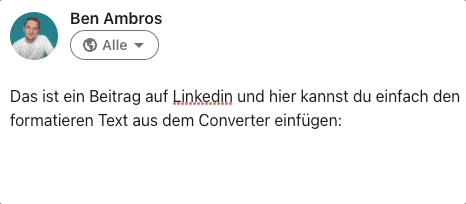
Das war’s schon! Es ist wirklich keine Hexerei.
Das Formatieren von Text in LinkedIn-Beiträgen ist eine Kunst, denn dadurch kannst du deine Beiträge individuell gestalten und Aufmerksamkeit erzeugen. Beachte jedoch, dass es auch Probleme geben kann, wie z.B. die Nicht-Durchsuchbarkeit des formatierten Textes oder Darstellungsprobleme auf verschiedenen Geräten.
Top-Tipps zur LinkedIn-Textformatierung für maximale Sichtbarkeit und Engagement:
Bei der Textformatierung auf LinkedIn gibt es einige wichtige Punkte, die Sie beachten sollten:
-
Klarheit und Lesbarkeit: Der Hauptzweck der Formatierung ist es, Ihren Text lesbar und leicht verständlich zu machen. Zu viel oder zu wenig Formatierung kann dies erschweren. Nutzen Sie Fettdruck, Kursivschrift und Unterstreichungen sparsam, um wichtige Punkte hervorzuheben.
-
Professionalität: LinkedIn ist eine berufliche Plattform, daher sollte Ihre Schriftart und Formatierung professionell sein. Vermeiden Sie zu viele Sonderzeichen oder übermäßige Verwendung von Großbuchstaben.
-
Konsistenz: Bleiben Sie in Ihrem gesamten Profil und in Ihren Posts konsistent mit Ihrer Formatierung. Dies hilft dabei, Ihr professionelles Image zu stärken und erleichtert es den Lesern, Ihre Inhalte zu verstehen.
-
Einschränkungen bei der Formatierung: LinkedIn unterstützt nicht alle Arten der Textformatierung. Zum Beispiel können Sie Text nicht in verschiedenen Farben darstellen oder verschiedene Schriftarten verwenden. Es gibt keine offizielle Unterstützung für Fettdruck und Kursivschrift, aber es gibt Workarounds mit Unicode-Zeichen, wie Sie es in unserem vorherigen Code-Beispiel gesehen haben.
-
Verwendung von Absätzen und Aufzählungszeichen: Lange Textblöcke können schwierig zu lesen sein, insbesondere auf kleineren Bildschirmen von Mobilgeräten. Verwenden Sie Absätze und Aufzählungszeichen, um Ihre Inhalte zu strukturieren und wichtige Punkte hervorzuheben.
- Halte es einfach und fokussiere dich auf das Geschäftliche.
- Nutze das AIDA-Prinzip (Attention, Interest, Desire, Action).
- Verwende Emojis, um deine Beiträge aufzulockern.
- Teile längere Beiträge in Absätze auf.
- Experimentiere mit den verschiedenen Möglichkeiten auf LinkedIn!
Ein wichtiger Tipp zum Schluss: Denke daran, dass LinkedIn ein Business-Netzwerk ist. Zu viel Kreativität in deinen Beiträgen kann hier eher negativ wirken. Du kannst jedoch den Creator Modus ausprobieren, der viele Vorteile bietet. Und wenn du ein Unternehmen hast, schau dir meinen Artikel “LinkedIn Unternehmensseite erstellen: Schritt für Schritt” an. Viel Erfolg auf LinkedIn!
Wie füge ich auf LinkedIn einen Link ein?
Profil-Übersicht:
Um in Ihrer Profil-Übersicht einen Link einzufügen, folgen Sie diesen Schritten:
- Melden Sie sich bei LinkedIn an.
- Klicken Sie auf Ihr Profilbild oder Ihren Namen oben rechts, um Ihr Profil zu öffnen.
- Klicken Sie auf "Profil bearbeiten".
- Gehen Sie zur "Zusammenfassung" oder "Über mich"-Sektion und klicken Sie auf "Hinzufügen".
- Wählen Sie "Link" aus und geben Sie Titel sowie URL ein.
- Klicken Sie auf "Speichern".
Erfahrung (Job/Bildung):
Um Links zu Positionen oder Bildungseinträgen hinzuzufügen, gehen Sie wie folgt vor:
- Klicken Sie auf "Profil bearbeiten".
- Wählen Sie die Position/Bildungseinrichtung aus und klicken Sie auf "Ändern".
- Fügen Sie den Link im dafür vorgesehenen Feld hinzu.
- Speichern Sie die Änderungen.
Beiträge und Kommentare:
Wenn Sie Beiträge schreiben oder kommentieren, können Sie Links einfügen:
- Klicken Sie auf "Beitrag verfassen" auf Ihrer LinkedIn-Startseite.
- Fügen Sie Text hinzu.
- Klicken Sie auf das Kettenglied-Symbol unterhalb des Textfeldes.
- Geben Sie die URL des Links ein und klicken Sie auf "Fertig".
- Verfassen Sie Ihren Beitrag und klicken Sie auf "Veröffentlichen".
Denken Sie daran, professionell und angemessen vorzugehen und relevante Inhalte zu verlinken.